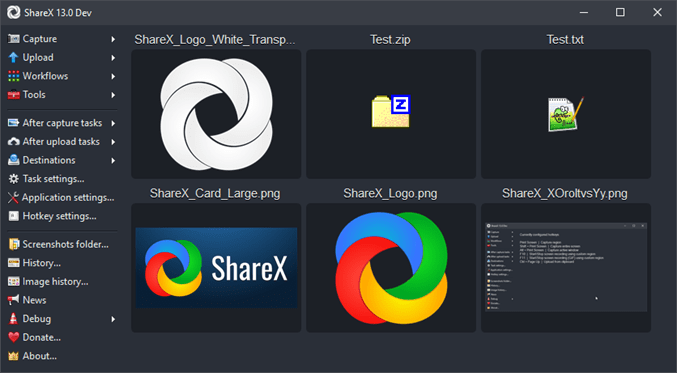ShareX एक स्वतंत्र और खुला स्रोत उपकरण है जो आपको अपनी स्क्रीन के किसी भी हिस्से को कैप्चर या रिकॉर्ड करें और इसे एक कीस्ट्रोक के साथ साझा करें। यह आपको 50 स्वीकृत गंतव्यों में से किसी पर भी चित्र, पाठ और अन्य प्रकार की फाइलें पोस्ट करने देता है। ShareX आपको अपनी स्क्रीन को विभिन्न तरीकों से कैप्चर या रिकॉर्ड करने की अनुमति देता है।
ताकत और विशेषताएं
- यह पूरी तरह से मुफ़्त, खुला स्रोत, हल्का और विज्ञापन-मुक्त है!
- उन्नत उपयोगकर्ताओं के लिए स्क्रीन कैप्चर, स्क्रीन रिकॉर्डर, फ़ाइल साझाकरण और उत्पादकता ऐप।
- फुल स्क्रीन, विंडो, मॉनिटर, रीजन, फ्रीहैंड, स्क्रॉलिंग और अन्य तकनीकें स्क्रीनशॉट उपलब्ध हैं।
- एनोटेशन, प्रभाव जोड़ना, वॉटरमार्किंग, डाउनलोडिंग, प्रिंटिंग और अन्य पोस्ट-कैप्चर प्रक्रियाओं को अनुकूलित किया जा सकता है।
- प्रोग्रामयोग्य हॉटकी का उपयोग करके किसी भी फ़ाइल को अपलोड किया जा सकता है, क्लिपबोर्ड पर अपलोड किया जा सकता है, ड्रैग एंड ड्रॉप या विंडोज एक्सप्लोरर संदर्भ मेनू।
- इमगुर, एफ़टीपी सहित 50 से अधिक छवि, पाठ और फ़ाइल होस्टिंग प्रदाता समर्थित हैं। ड्रॉपबॉक्स, पास्टबिन और अन्य। कई URL छोटा करने और साझा करने की सेवाएं भी समर्थित हैं।
- स्क्रीन कलर पिकर, इमेज एडिटर, रूलर, डीएनएस चेंजर, क्यूआर कोड जनरेटर, डायरेक्टरी इंडेक्सर और अन्य टूल्स शामिल हैं।
- वर्कफ़्लोज़ को अनंत तरीकों से बनाया जा सकता है, जिनमें से प्रत्येक का अपना कीबोर्ड शॉर्टकट होता है।
- लगभग 8 वर्षों के सक्रिय विकास के साथ, आप इस कार्यक्रम पर भरोसा कर सकते हैं।
ShareX में स्क्रीनशॉट लें
जब कैप्चरिंग की बात आती है, तो इसे प्राथमिकता दी जाती है। आप लेने के लिए ShareX का उपयोग कर सकते हैं;
- फ़ुलस्क्रीन स्क्रीनशॉट केवल स्नैपशॉट होते हैं जो एक पीसी की पूरी स्क्रीन को शामिल करते हैं Windows.
- विंडोज स्क्रीनशॉट - यह वह जगह है जहां आप अपने कंप्यूटर पर लॉन्च किए गए ऐप्स के स्क्रीनशॉट लेते हैं। उदाहरण के लिए, ShareX चल रहे म्यूजिक प्लेयर या इमेज व्यूइंग सॉफ़्टवेयर के स्क्रीनशॉट को कैप्चर करेगा और बाकी को अनदेखा कर देगा। ShareX एकल प्रोग्राम और स्क्रीन पर बाकी के बीच अंतर बता सकता है।
- स्नैपशॉट की निगरानी करें - यह तब उपयोगी होता है जब आपके पास प्रदर्शित विभिन्न सामग्री वाली कई स्क्रीन हों। आप किसी निर्दिष्ट डिस्प्ले का स्क्रीनशॉट लेने के लिए ShareX का उपयोग कर सकते हैं। आप मुख्य स्क्रीन सामग्री को शामिल किए बिना बाहरी डिस्प्ले का स्क्रीनशॉट ले सकते हैं।
- क्षेत्र स्क्रीनशॉट - आप माउस को खींचकर कैप्चर करने के लिए एक विशिष्ट क्षेत्र चुन सकते हैं, और ShareX एक स्नैपशॉट लेगा और इसे मुख्य विंडो पर पूर्वावलोकन के रूप में प्रदर्शित करेगा। स्नैपशॉट क्षेत्र स्पष्ट या पारभासी हो सकता है, और अंतिम क्षेत्र का भी उपयोग किया जा सकता है।
स्क्रॉल के साथ कैप्चर करें
जब स्क्रीन पर स्क्रीन से अधिक सामग्री प्रदर्शित हो सकती है, तो आपको बाकी को देखने के लिए स्क्रॉल करना होगा। क्या होगा यदि आपको इस स्क्रीनशॉट को एक फ़ाइल में साझा करने की आवश्यकता है? ShareX एक शॉट में स्क्रॉलिंग सामग्री के एक स्नैपशॉट को कैप्चर कर सकता है। जब आप स्क्रॉल करते हैं, तो ShareX एक फ़ाइल को आउटपुट करने में सक्षम होगा।
एक वेब पेज कैप्चर करें
ShareX एक विंडो प्रदान करके इसे सुविधाजनक बनाता है जहां आप उस URL को दर्ज कर सकते हैं जिसे आप कैप्चर करना चाहते हैं। वेबपेज पूरी तरह से लोड होने के बाद शेयरएक्स दिखाई देने वाली सामग्री का स्क्रीनशॉट कैप्चर कर सकता है।
टेक्स्ट कैप्चर
टेक्स्ट कैप्चर ShareX में अपनी तरह का एक अनूठा फीचर है। मूल रूप से, आप कुछ टेक्स्ट का स्क्रीनशॉट लेते हैं (उदाहरण के लिए, टेक्स्ट जिसे लिखना आपको मुश्किल लगता है और जिसे डुप्लिकेट नहीं किया जा सकता है), और ShareX ऑप्टिकल कैरेक्टर रिकग्निशन (OCR) का उपयोग करके स्क्रीनशॉट से टेक्स्ट को एक्सट्रेक्ट करता है। परिणामी पाठ को तब कॉपी और पेस्ट किया जा सकता है जहाँ आपको आवश्यकता हो।
मक्खी पर कब्जा
स्वचालित कैप्चर के कार्य करने के लिए आपको एक रिकॉर्डिंग क्षेत्र के साथ-साथ दोहराव समय को पूर्वनिर्धारित करना होगा। उदाहरण के लिए, आप संपूर्ण स्क्रीन को कैप्चर करना और 40 सेकंड का अंतराल सेट करना चुन सकते हैं। यदि आप ऑपरेशन की निगरानी के लिए मौजूद नहीं हैं, तो भी ShareX आपके निर्देशों के अनुसार कार्य करेगा। जब आप वापस लौटेंगे तो आउटपुट आपके उपयोग के लिए उपलब्ध होगा।
ऐसे कई डेस्टिनेशन हैं जहां आप अपनी आउटिंग शेयर कर सकते हैं।
एक बार जब आप ShareX में अपनी रिकॉर्डिंग या स्क्रीनशॉट तैयार कर लेते हैं, तो आपको इस तरह से साझा करने के विकल्पों का चयन दिखाई देगा:
- ड्रॉप बॉक्स
- OneDrive
- Google डिस्क एक क्लाउड-आधारित संग्रहण सेवा है।
- S3 (अमेज़ॅन की सरल भंडारण सेवा)
- Google क्लाउड स्टोरेज Google द्वारा प्रदान की जाने वाली एक सेवा है।
- Azure Storage एक क्लाउड-आधारित संग्रहण सेवा है।
Imgur ईमेल फ़ाइल इतिहास का प्रबंधन
यदि आपको केवल एक बटन के प्रेस के साथ पिछली फ़ाइलों को देखने की आवश्यकता है, तो ShareX में एक फ़ाइल इतिहास प्रबंधन उपकरण है। आपके पास बड़ी संख्या में प्लेटफ़ॉर्म गंतव्यों तक भी पहुँच है जहाँ से आप फ़िल्में और चित्र पोस्ट कर सकते हैं। सबसे अच्छी बात यह है कि पूर्ण नियंत्रण के लिए प्रति-गंतव्य सेटिंग्स उपलब्ध हैं। Imgur, Pastebin, Dropbox, bit.ly, और Twitter, ShareX द्वारा समर्थित 80 से अधिक गंतव्यों में से हैं।
कौन से उपकरण उपलब्ध हैं?
ShareX प्रयोग करने के लिए ढेर सारे टूल के साथ आता है। इनमें से कुछ समाधान ऐसे कार्य करेंगे जो आमतौर पर स्क्रीन रिकॉर्डिंग सॉफ़्टवेयर से संबद्ध नहीं होते हैं। हम इनमें से कुछ टूल को नीचे देखेंगे। ShareX को इंस्टॉल करने के बाद आप उन सभी को एक्सप्लोर कर पाएंगे।
- छवि संपादक और प्रभाव - ये उपकरण आपको अपने स्क्रीनशॉट को संशोधित करने के साथ-साथ उन्हें बेहतर बनाने के लिए विभिन्न प्रभावों को लागू करने की अनुमति देंगे।
- छवि संयोजक - जैसा कि नाम से पता चलता है, ShareX तब काम आता है जब आपको एक ही छवि में कई छवियों को संयोजित करने की आवश्यकता होती है।
- छवि और वीडियो थंबनेल - इस शेयरएक्स टूल के साथ, आप छवियों या वीडियो आइकन के चेहरे पर प्रदर्शित होने वाली छवियों को खोलने से पहले ही सेट कर सकते हैं।
- हैश चेकर - यह प्रोग्राम किसी भी परिवर्तन या परिवर्तन का पता लगाकर फाइलों की अखंडता की पुष्टि करता है जो फ़ाइल बनाने के तरीके को बदलते हैं। ShareX इस सुविधा के साथ आपकी फिल्मों और तस्वीरों की प्रामाणिकता निर्धारित करने में आपकी मदद करेगा।
अधिक जानकारी के लिए, देखें आधिकारिक साइट शेयरएक्स से।